Handleiding
Je bekijkt pagina 83 van 233
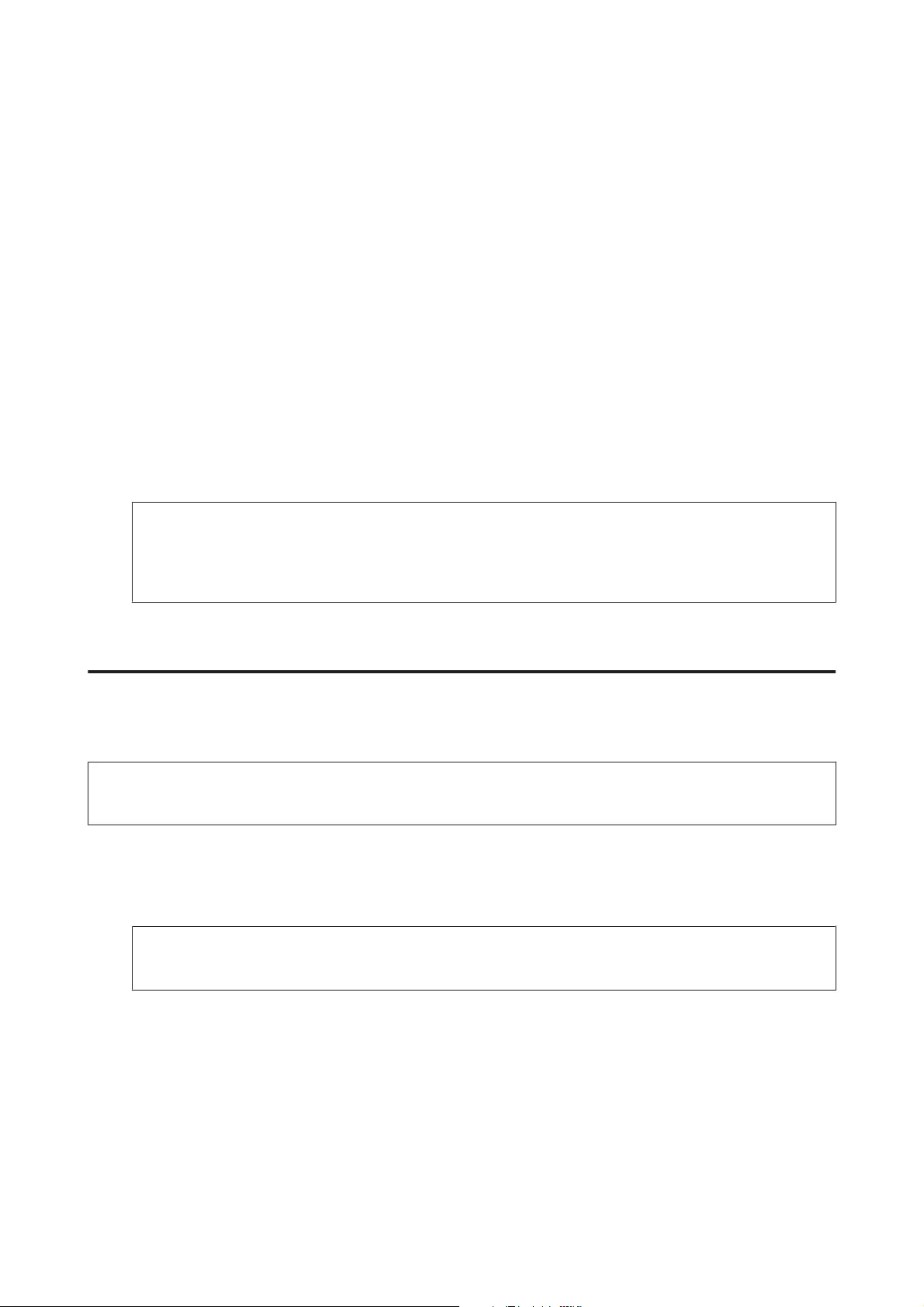
D
Selecteer het Document Type (Documenttype).
E
Selecteer het Image Type (Beeldtype).
F
Klik op Preview (Voorbeeldscan).
& “Het scangebied weergeven en aanpassen” op pagina 88
G
Stel de belichting, helderheid en andere beeldkwaliteitsinstellingen in.
H
Klik op Scan (Scannen).
I
In het venster File Save Settings (Instellingen voor Bewaar bestand), selecteert u de instelling voor Type en klikt
u op OK.
Opmerking:
Als het selectievakje Show this dialog box before next scan (Dit dialoogveld voor de volgende scan tonen) niet is
aangevinkt, start Epson Scan meteen met scannen zonder het scherm File Save Settings (Instellingen voor Bewaar
bestand) weer te geven.
Uw gescande beeld wordt opgeslagen.
Scannen in de Office Mode (Kantoormodus)
Met Office Mode (Kantoormodus) kunt u snel tekstdocumenten scannen zonder eerst een voorbeeld te tonen.
Opmerking:
Zie de Help voor details aangaande Epson Scan.
A
Plaats een of meerdere originelen.
& “Originelen plaatsen” op pagina 35
Opmerkingen voor de automatische documentinvoer (ADF):
Plaats geen papier boven de lijn net onder de pijlmarkering d op de ADF.
B
Start Epson Scan.
& “Epson Scan Driver starten” op pagina 97
WP-4511/4515/4521/4525/4530/4531/4535/4540/4545/4590/4595 Gebruikershandleiding
Scannen
83
Bekijk gratis de handleiding van Epson WorkForce Pro WP-4545 DTWF, stel vragen en lees de antwoorden op veelvoorkomende problemen, of gebruik onze assistent om sneller informatie in de handleiding te vinden of uitleg te krijgen over specifieke functies.
Productinformatie
| Merk | Epson |
| Model | WorkForce Pro WP-4545 DTWF |
| Categorie | Printer |
| Taal | Nederlands |
| Grootte | 32386 MB |







